¿Cómo eliminar un tema de WordPress?
Publicado: 2021-03-19¿Estás contento con tu tema actual de WordPress?
Si tu respuesta es sí, ¡genial!
Pero, si tienes ganas de cambiar tu tema de WordPress, ¿qué piensas hacer con tu tema anterior?
Algunos de ustedes querrán mantenerlo en su base de datos. Sin embargo, recomendamos eliminarlo si está seguro de que no lo volverá a utilizar.
Eliminar temas de WordPress no utilizados es una buena práctica. Hace que su sitio sea más rápido y más seguro. En esta guía, hablaremos sobre cómo eliminar un tema de WordPress de forma segura.
Tabla de contenido
- ¿Por qué necesita eliminar un tema de WordPress?
- Beneficios de eliminar un tema de WordPress
- 1. Seguridad
- 2. Actualizaciones
- 3. Rendimiento
- 4. Espacio
- Desactivar vs. Desinstalar vs. Eliminar un tema de WordPress
- Desactivar un tema de WordPress
- Desinstalar y eliminar un tema de WordPress
- Cuándo no debes eliminar un tema de WordPress
- Cosas que debe hacer antes de eliminar un tema de WordPress
- 1. Sitio de ensayo
- 2. Hacer una copia de seguridad de su sitio
- 1. Eliminar un tema de WordPress usando el panel de administración
- 2. Eliminar un tema de WordPress con FTP
- 3. Eliminar un tema de WordPress usando el Administrador de archivos
- 4. Eliminar un tema de WordPress a través de WP-CLI
- Probar su sitio después de eliminar un tema de WordPress
- ¿Qué hacer si elimina accidentalmente un tema de WordPress?
- Preguntas frecuentes
- P. ¿Debería eliminar los temas de WordPress no utilizados?
- P. ¿Cómo puedes cambiar tu tema de WordPress sin perder contenido?
- Conclusión
¿Por qué necesita eliminar un tema de WordPress?
Antes de eliminar su tema de WordPress, debe considerar diferentes criterios. A continuación se muestran ciertos casos en los que eliminar su tema de WordPress es una mejor opción.
- Instalaste un tema nuevo y quieres deshacerte del anterior.
- Instalaste un tema para probar y ya no lo usas.
- No usa su tema predeterminado y desea eliminarlo de su WordPress.
Beneficios de eliminar un tema de WordPress
Almacenar su tema anterior en su base de datos puede ser tentador, pero no lo recomendamos. Siempre es mejor que elimine cualquier código no utilizado en su WordPress, incluido el tema o los complementos. Algunos de los beneficios de eliminar un tema antiguo de WordPress son:
1. Seguridad
Más temas en su base de datos significan más oportunidades para que los piratas informáticos infecten su sitio. Después de todo, los temas de WordPress están escritos en PHP. Los temas no utilizados pueden servir como base para desarrolladores deshonestos. Pueden ocultar malware y códigos maliciosos en su sitio a través de dichos temas. Consulte esta guía de 15 trucos para proteger su sitio web de WordPress para descubrir más formas de proteger su sitio web.
2. Actualizaciones
Las notificaciones pueden ser molestas. Incluso cuando no use el tema, seguirá recibiendo notificaciones de actualización. Eliminar el tema elimina las notificaciones de actualización.
3. Rendimiento
Mantener varios temas sin usar en su WordPress afecta su tablero. Cuando WordPress ejecuta el proceso de actualización, busca todos los temas instalados en su WordPress, aumentando el tiempo de actualización. Por lo tanto, el rendimiento de su backend disminuye considerablemente.
Eliminar esos temas ahorra tiempo de actualización y también aumenta el rendimiento.
4. Espacio
Cada archivo de tema que tiene en su WordPress está ocupando espacio en su valioso plan de alojamiento. Aumentan el tamaño de su copia de seguridad y disminuyen el rendimiento de su sitio. También puede terminar pagando un plan costoso para conservar sus archivos que ni siquiera usa. Por lo tanto, eliminar esos temas le ahorrará un espacio valioso.
Desactivar vs. Desinstalar vs. Eliminar un tema de WordPress
Desactivar, desinstalar y eliminar un tema de WordPress suena similar. En teoría, están estrechamente relacionados. Pero, en realidad, estos tres términos son muy diferentes de lo que piensas.
A continuación, nuestro objetivo es describir lo que realmente significan estos tres términos.
Desactivar un tema de WordPress
Cuando desactiva un tema de WordPress, significa que sus archivos y todas las configuraciones aún están almacenadas en la base de datos.
WordPress mantiene solo un tema activo en su sitio a la vez. Desactiva automáticamente el resto de temas, incluso si lo acabas de instalar.
La desactivación no elimina sus archivos, configuraciones o configuración en ese tema. Además, permanecen intactos en la base de datos, incluidos los widgets y los menús.
Desinstalar y eliminar un tema de WordPress
Tanto la desinstalación como la eliminación eliminan los archivos de temas de su servidor. No quedan datos de ese tema en tu WordPress. Sin embargo, es posible que la desinstalación del tema no elimine todo el contenido relacionado. Por lo tanto, eliminar un tema de WordPress es un método seguro para liberar su WordPress de un tema en particular.
Cuándo no debes eliminar un tema de WordPress
A veces, aunque haya varios temas en tu WordPress, no deberías eliminarlos. Aquí hay algunos casos en los que no debe eliminar un tema de WordPress:
- Cuando su tema actual es el tema principal,
- Cuando tienes una red multisitio y tu tema está activo en otro sitio web de la red,
- Cuando necesite probar otro tema pero no planee usarlo después de probarlo.
Cosas que debe hacer antes de eliminar un tema de WordPress
Una vez que esté seguro de que no necesitará el tema más adelante, puede continuar con los pasos de eliminación. Antes de eso, aquí hay algunos pasos importantes a seguir:
1. Sitio de ensayo
Un sitio de prueba es la réplica de su sitio en vivo que permanece en el mismo servidor. Si tiene un sitio de prueba del tema que desea eliminar, le recomendamos que lo elimine primero en el sitio de prueba. Da 100% de seguridad de que no habrá ningún problema más adelante. Así es como puede configurar un sitio de ensayo de WordPress.
2. Hacer una copia de seguridad de su sitio
Crear una copia de seguridad de su sitio siempre es una decisión inteligente, incluso cuando se actualiza cualquier elemento del tema. La mayoría de los proveedores de alojamiento ofrecen una opción de copia de seguridad con un solo clic. Pero si su tema no tiene esa opción, aquí está nuestra guía sobre cómo hacer una copia de seguridad de su sitio web de WordPress .
NO omita el paso de copia de seguridad.

1. Eliminar un tema de WordPress usando el panel de administración
Este es el método más fácil y rápido para eliminar su tema de WordPress. Aquí están los pasos:
- Abre tu panel de administración.
- Vaya a Apariencia y haga clic en Temas.
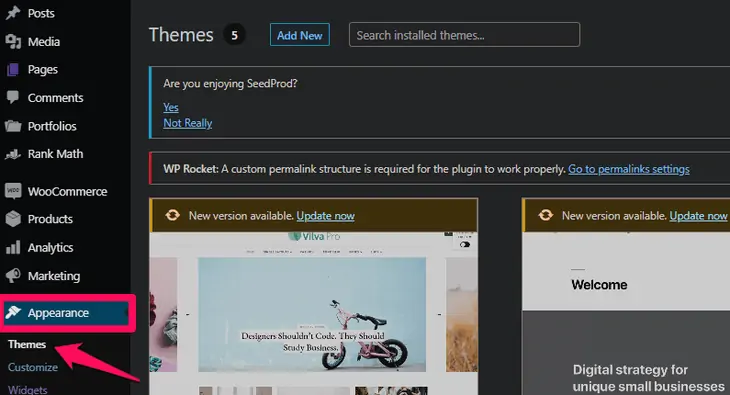
- Haga clic en el nombre del tema que desea eliminar. Si desea eliminar el tema activo, primero active el tema predeterminado de WordPress.
- Luego haga clic en el botón Eliminar en la esquina inferior derecha de su pantalla.
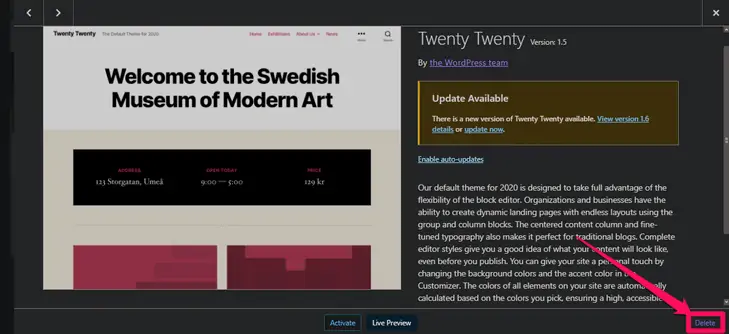
- WordPress le pide su confirmación para eliminar el tema. Haga clic en el botón Aceptar para confirmar.
Ha eliminado con éxito el tema de WordPress usando su panel de administración.
2. Eliminar un tema de WordPress con FTP
Este método es complicado en comparación con el primer método. Sin embargo, resulta útil en caso de que no tenga acceso al panel de administración.
- Conéctese a su WordPress usando su administrador de FTP.
- Vaya a la carpeta /wp-content/themes.
- Haga clic derecho en la carpeta del tema que desea eliminar.
- Seleccione Eliminar.
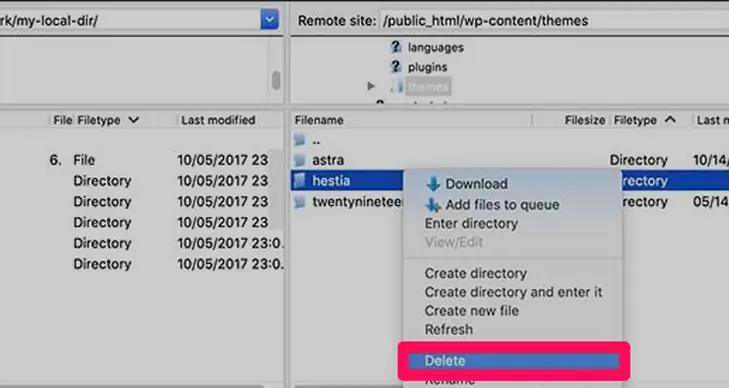
Su administrador de FTP ahora eliminará la carpeta de temas seleccionada. Sin embargo, no puede saber qué tema está activo con este método. Puede ser arriesgado si no está seguro de antemano. Hacer una copia de seguridad de WordPress parece un movimiento inteligente aquí.
3. Eliminar un tema de WordPress usando el Administrador de archivos
Si no se siente cómodo usando el administrador de FTP para eliminar su tema de WordPress, puede usar la aplicación Administrador de archivos en su panel de alojamiento. Dependiendo de su proveedor de alojamiento, el cPanel puede verse diferente.
Estos son los pasos para eliminar un tema usando el Administrador de archivos en Bluehost:
- Inicie sesión en el panel de control de su cuenta de hosting.
- Haga clic en la pestaña 'Avanzado' en el panel lateral izquierdo.
- Haga clic en el icono 'Administrador de archivos'.
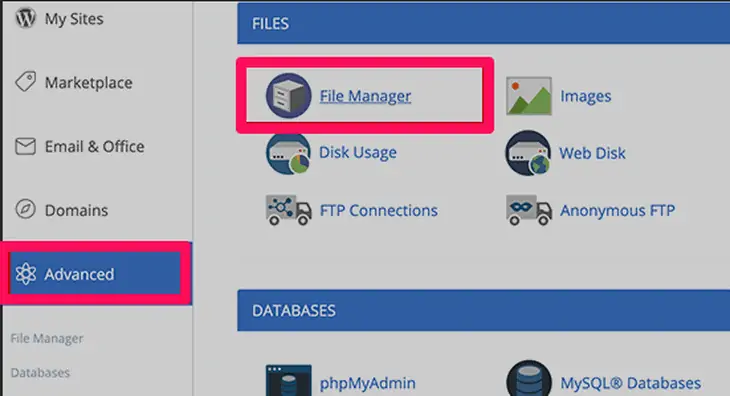
- Ahora navega a la carpeta /public_html/wp-content/themes/.
- Seleccione el tema que desea eliminar.
- Haga clic derecho sobre él y seleccione la opción 'Eliminar' de la lista.
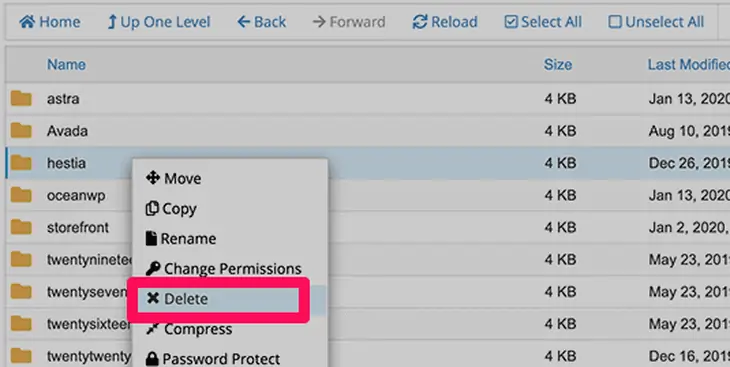
Ha eliminado con éxito el tema de WordPress usando el Administrador de archivos.
4. Eliminar un tema de WordPress a través de WP-CLI
Si no está familiarizado con WP-CLI, no recomendamos este método. Es posible que elimine los archivos incorrectos, lo que podría provocar la caída de su sitio web. Sin embargo, si eres bueno usando líneas de comando, esta debería ser una de las formas más fáciles y rápidas de eliminar tu tema de WordPress.
Así es como se elimina un tema usando este método:
- Acceda a su sitio a través de la línea de comando usando WP-CLI.
- Escriba $ wp theme list para ver la lista de todos sus temas instalados.
- Escriba $ wp theme delete folder name para eliminar el tema. El parámetro final, nombre de la carpeta, es el nombre de la carpeta del tema que desea eliminar.
A continuación, recibirá un mensaje que indica que ha eliminado correctamente un tema.
Probar su sitio después de eliminar un tema de WordPress
Después de eliminar un tema de WordPress, es importante verificar si todo funciona bien en su sitio. A veces, puede eliminar accidentalmente el tema principal. En ese caso, encontrará que faltan algunos o todos los CSS. Cuando elimina accidentalmente el tema activo, WordPress lo reemplazará automáticamente con algún otro tema instalado.
¿Qué hacer si elimina accidentalmente un tema de WordPress?
Si elimina accidentalmente un tema de WordPress, puede restaurarlo de varias maneras. Muchos complementos de respaldo de WordPress le permiten restaurar su sitio web a su etapa anterior. Si no tiene una copia de seguridad, siempre puede descargar y reinstalar el mismo tema. En caso de reinstalación, perderá todas las personalizaciones anteriores.
Preguntas frecuentes
P. ¿Debería eliminar los temas de WordPress no utilizados?
Sí, deberías hacerlo. Como se mencionó anteriormente, la acumulación de temas ocupa su valioso espacio en el plan de alojamiento. Degrada el rendimiento de su sitio. Además, representa un riesgo para la seguridad de su sitio web. Hemos mencionado cuatro métodos sencillos para eliminar un tema de WordPress. Sigue a cualquiera que encuentres adecuado.
P. ¿Cómo puedes cambiar tu tema de WordPress sin perder contenido?
El cambio de temas no afecta a la mayoría de los elementos de su sitio web. Excepto por su estilo, todas sus publicaciones y páginas siguen siendo las mismas. Básicamente, nada sale mal cuando cambias de tema.
Para obtener más información, consulta cómo cambiar los temas de WordPress.
Conclusión
Eliminar un tema de WordPress es muy fácil y toma solo unos minutos. Además, es beneficioso, como se mencionó anteriormente.
Pero es crucial mantener una copia de seguridad de su sitio antes de eliminar su tema. Nunca se sabe lo que podría salir mal. Una copia de seguridad siempre lo mantiene en el lado seguro.
Esperamos que esta guía le haya resultado útil. Si lo hiciste, déjanos un pulgar hacia arriba en la sección de comentarios a continuación. También puede comunicarse con nosotros para cualquier consulta relacionada con WordPress.
